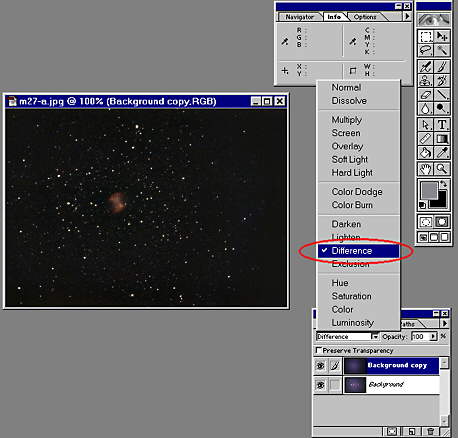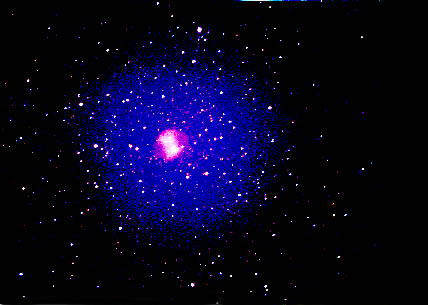Eliminare la vignettatura
 in PhotoShop 6
in PhotoShop 6 
di Lorenzo Comolli
Uno dei primi problemi che sorgono quando
si tenta di elaborare una immagine del cielo in un programma di grafica
è la vignettatura: infatti aumentando il contrasto dei soggetti
fotografati, si aumenta anche il contrasto del fondo cielo, facendo risaltare
in maniera notevolmente sgradevole la vignettatura.
Ispirandomi vagamente alla tecnica del
flat-field usata nell'elaborazione delle immagini CCD, ho creato due tecniche
per cercare di attenuare il problema. Bisogna però notare che nulla
può sostituire una immagine priva di vignettatura in origine!

Fugura 1
|
Il problema mi è sorto
nel trattamento di immagini ottenute tramite un telescopio Schmidt-Cassegrain
e riduttore di focale f/6,3. Qui a fianco (figura 1) vediamo l'immagine
di M27 come risulta appena dopo la scansione, senza aver ancora subito
nessun trattamento. L'inseguimento non è stato perfetto pertanto
le stelle non sono dei bei cerchi. La foto è stata ottenuta da Tradate
(VA) a 300m di quota posando per 30 minuti su Kodak PJM 640 ASA. La vignettatura
è evidentissima, anche perchè è stata ottenuta dal
centro di una città e in presenza della luna piena. Se venisse elaborata
così com'è i risultati sarebbero molto scadenti proprio per
la vignettatura. |
Tecnica
1
Il primo procedimento è quello
che dà i migliori risultati, ma purtroppo non è sempre
utilizzabile: il suo impiego è limitato agli oggetti che occupano
una porzione limitata del fotogramma. L'idea di base consiste nell'ottenere
una immagine fortemente sfuocata dell'originale, e poi di sottrarla
dall'originale stesso. In questo modo non solo si elimina la vignettatura,
ma anche il colore dominante del fondo cielo, riducendolo a un gradevole
colore nero/grigio neutro.
Ma vediamo come realizzare questa idea:
-
creiamo un secondo livello dell'immagine da
correggere, tramite il comando "duplica livello" (si trova nel box dei
livelli, attivabile tramite Finestra/Mostra Livelli, cliccando sulla freccetta
in alto a destra compare un menu). Abbiamo quindi una copia dell'originale
nel livello "sfondo copia". Gli applichiamo una sfuocatura gaussiana
(comando Filtri/Sfuocatura/Controllo Sfuocatura) di grande potenza (si
utilizzerà un valore di circa 30-50 pixel). Otterremo una immagine
dove ogni dettaglio è sparito, probabilmente anche ogni traccia
dell'oggetto fotografato. Se così non fosse, bisogna ripetere la
sfuocatura altre volte fino a quando non si distingue che un fondo cielo
omogeneo. Il risultato di due applicazioni del filtro gaussiano
è visibile in figura 2.
Una miglioria a questo passo è l'eliminazione degli oggetti più
luminosi (nebulose e stelle luminose), come descritto nei commenti di Fabio
Falchi in fondo a questa pagina. Per far ciò si utilizzerà
lo strumento Timbro.
Figura 2
-
Si torna all'immagine originale (cliccando
sul Livello "Sfondo") e si applica un leggero aumento della luminosità,
circa il 10-20%. Questo serve per non eliminare del tutto il rumore di
fondo e le stelle più deboli. (Immagine/Regola/Luminosità-Contrasto)
-
Infine si sottrae dall'immagine originale
schiarita la maschera di figura 2. Questo si ottiene selezionando di nuovo
il Livello "sfondo copia" (maschera) e scegliendo l'opzione "Differenza"
nel menu del box Livelli, dove di solito c'è scritto "Normale".
Qui sotto è visibile una schermata con il box Livelli e il menu
citato (i comandi sono in inglese, comunque non cambia nulla).
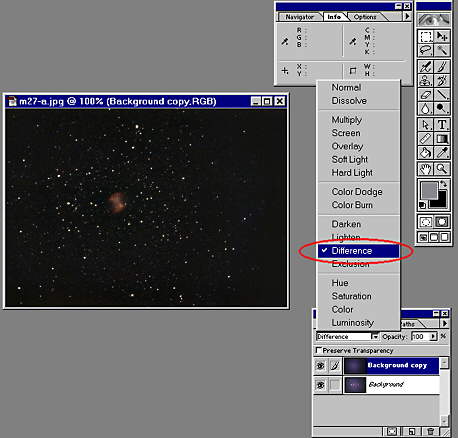
Figura 3
-
Il risultato è visibile in figura
4.

Figura 4
-
Infine si può elaborare come
meglio si crede questa immagine. Bisogna subito operare un riscalamento
dei livelli (ctrl-L). Poi magari aumentare un poco la saturazione,
dare una dominante leggermente blu al cielo (personalmente la giudico più
gradevole). Il risultato è visibile in figura 5 e 6 (ingrandimento).

Figura 5

Figura 6
Tecnica
2
Questo trattamento va utilizzato con immagini
di oggetti che ricoprono buona parte del fotogramma (ad esempio
la nebulosa di Orione oppure nelle immagini con la Via Lattea). Per mostrare
le differenze con la tecnica 1, ho utilizzato la stessa immagine di partenza.
L'idea di base è di creare digitalmente la maschera da sottrarre
all'originale. Questo si ottiene con la funzione che crea delle sfumature
tra due colori.
Ma ecco in dettaglio la procedura:
-
facciamo un'analisi preliminare dell'originale,
dobbiamo
determinare
(più o meno) il centro della vignettatura.
Questo è facilmente visualizzabile aumentando a dismisura il contrasto
dell'immagine, in maniera da ottenere una immagine simile alla figura 7.
Qundi con il mouse si determinerà a occhio il centro del cerchio
della vignettatura e si annoteranno su un foglio le coordinate del centro
(visibili nel box delle Info, per aprirlo Finestre/Mostra Info).
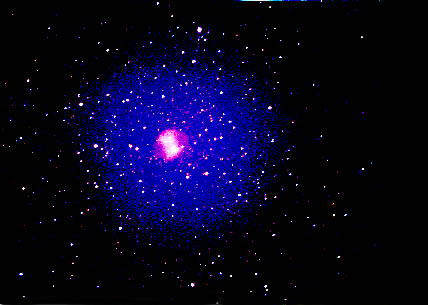
Figura 7
-
Si torna all'immagine originale (figura 1)
e si utilizza la "pipetta" per selezionare i colori estremanti del
fondo cielo, da usare con la media di 3x3 o 5x5 pixel. Si prendono il nero
presente ai bordi del campo e l'azzurro il più possibile vicino
al centro, facendo attenzione a non includere nella scelta del colore una
stella o delle nebulosità. Si lasciano i colori nei due spazi per
i colori di background e foreground.
-
Si crea un nuovo livello (box Livelli, menu
del box, comando Nuovo Livello). Si utilizza la funzione per creare una
sfumatura
circolare (presente nel toolbox, scegliere Strumento Sfumatura e poi
la sfumatura circolare), a partire dal punto misurato prima fino
ai bordi, utilizzando come colori estremanti i due colori prima selezionati.
Si ottiene quindi una maschera (figura 8) simile a quella creata nella
tecnica 1, chiara al centro e scura ai bordi.
Figura 8
-
Quindi si prosegue con l'elaborazione esattamente
come con la tecnica 1: si sottrae la maschera dall'originale schiarito
del 10-20% circa e si ottiene la figura 9.

Figura 9
-
Poi si elabora a piacere (figura 10 e 11 (ingrandimento)).

Figura 10

Figura 11
Commenti
finali
A prima vista le due tecniche impiegate
possono sembrare complicate, ma una volta capita l'idea di fondo, sono
molto semplici e veloci da attuare. A mio parere la prima tecnica è
migliore perchè non permette errori come il non perfetto centraggio
della maschera e la non esatta scalatura dei toni di colore nella maschera,
ma, come visibile dal confronto tra figura 5 e 10, i risultati delle
due tecniche sono molto simili. Comunque, se possibile, è preferibile
utilizzare la tecnica 1 sia perchè è anche più facile
da eseguire, sia perchè corregge eventuali gradienti non a simmetria
circolare, come quelli indotti dai prismi delle guide fuori asse.
Buone elaborazioni!
Commenti
e aggiunte preziose inviatemi da Fabio
Falchi
-
prima di fare la sfocatura è utile
usare il timbro (disponibile nel toolbox di PhotoShop) per eliminare
le stelle e gli oggetti più luminosi;
-
la tecnica può essere usata proficuamente
per eliminare il gradiente di inquinamento luminoso presente vicino
all'orizzonte. Segui qui sotto di una elaborazione della Hale-Bopp, M45
e nebulosa California e il suo originale.
Ecco come Fabio Falchi ha elaborato la
sua immagine:
-
ha sommato due originali presi da due
diapositive diverse (scannerizzate su Photo-CD)
-
ha fatto una copia dell'immagine così
ottenuta
-
ha usato lo strumento timbro di Photoshop
4: si clicca (tenendo schiacciato Alt) su una zona dell'immagine dove non
ci sono oggetti notevoli e che abbia la stessa densità di fondo
cielo dove c'è l'oggetto che si vuole eliminare; poi si clicca sull'oggetto
da cancellare; il timbro sostituisce l'oggetto (la cometa, le stelle più
luminose...) da cancellare con la zona che si era selezionata con il primo
'cliccaggio'. Il timbro può essere modificato a piacimento (raggio,
sfumatura, trasparenza).
-
a questo punto l'immagine non contiene più
gli oggetti più cospiqui, quindi la si può sfocare più
facilmente con il
filtro gaussiano
-
ha sottratto l'immagine sfocata e lievemente
scurita da quella originale
-
ha elaborato l'immagine senza più il
gradiente aumentando il contrasto e la saturazione.
Per inviarmi commenti o critiche sulla
tecnica qui esposta, mandami una e-mail: comolli@libero.it